L003002003-冰河木马安全测试
西邮冰河木马——实验

实验5:网络攻击与防范实验一、实验目的1、了解常见的木马程序进行远程控制的使用方法,掌握木马传播和运行的机制;2、掌握防范木马、检测木马以及手动删除木马的方法;二、实验环境..Windows操作系统,局域网环境,“冰河”、“灰鸽子”木马实验软件。
...实验每两个学生为一组:互相进行攻击或防范。
三、实验原理.木马是隐藏在正常程序中的具有特殊功能的恶意代码。
它可以随着计算机自动启动并在某一端口监听来自控制端的控制信息。
.. 木马的传统连接技术:一般木马都采用C/S运行模式,即分为两部分:客户端和服务器端木马程序。
当服务器端程序在目标计算机上执行后会打开一个默认端口监听,而客户端向服务器端主动提出连接请求。
木马的反弹端口技术:它的特点是使服务器端程序主动发起对外连接请求,再通过一定方式连接至木马的客户端,客户端是被动的连接。
四、实验内容和步骤任务一:练习“冰河”木马的攻击与防范..“冰河”木马采用木马的传统连接技术,包含两个文件:G_Client.exe和win32。
G_Client.exe是监控端执行程序,可以用于监控远程计算机和配置服务器,win32是被监控端后台监控程序。
打开控制端,弹出“冰河”主界面。
分组角色:学生A运行冰河木马程序的客户端,学生B运行服务器端。
步骤一,攻击方法:(1)采用IPC$漏洞入侵的方法,将冰河木马服务器端运行程序植入学生B的主机上,并使用计划任务命令使目标主机运行木马服务器端程序G_Server.exe。
(2)学生A启动G_Client.exe,利用快捷栏的添加主机按钮,将学生B主机的IP地址添加至主机列表。
(3)“确定”后,可以看到主机面上添加了学生B的主机。
单击主机名,如连接成功,则会显示服务器端主机上的盘符。
(4)尝试使用冰河客户端的控制功能对目标主机进行控制,使用口令类命令查看系统信息及口令;使用控制类命令进行捕获屏幕、发送信息、进程管理、窗口管理、鼠标控制操作;使用文件类命令进行添加目录,复制目录等操作。
冰河木马实验

1. 实验报告如有雷同,雷同各方当次实验成绩均以 0 分计。 2. 在规定时间内未上交实验报告的,不得以其他方式补交,当次成绩按 0 分计。
ห้องสมุดไป่ตู้
警示
本班序号
18
姓名
邝润聪
实验 4 冰河木马实验
【实验体会】
(包括问题和解决方法、心得体会、应用网络安全原理对实验中的现象与问题进行解释等) 随着计算机网络技术的发展,木马的发展也飞快。冰河是一直以来强大的木马程序。现在冰 河的种类极多,更新变快,而且功能越来越强大。本来可以用作提高工作效率的程序被黑客 利用起来后果非常严重,而且该程序还向破坏性增强方向发展。 过程中, 首先最主要的是有攻击机和被攻击机, 其次, 要准备好冰河控制工具 G_Client.exe, 以及 G_Server.exe。要成功扫描上网的 IP 机子,关键是通过把目标机的盘映射到本机的新 建盘中,从而植入 G_Server.exe,于是就成功扫描了。但是万一被目标机的安全功能识别, 木马程序就无法植入,之后的步骤就无法进行。 第二个问题就是设置重新启动时间,此时间一定要看好,比现在后。 第三个问题是访问口令。每个版本的冰河有固定的访问口令,不过不一定好找,至于改口令 的方法就简单粗暴得多,不过也会有改不了口令的情况,有些版本也不好找这个路径来改口 令。解决方法是两个方法结合者用,改口令是破坏目标机安全的长远途径,所以尽量找方法 破解目标机的安全防护。 第四个问题是屏幕控制的窗口在哪里找。控制类命令可找到,设置调多几次就好。 第五个问题,不用注册表看不到木马进程,其隐蔽性极高,而且极顽强,无法同时删除两个 工具,还有自动启动。所以只有用注册表自动卸载木马再删才行。 木马具有破坏性、隐蔽性、顽固性、侵入性。一个懂得一点命令的基本知识的人通过映射就 可把木马植入别人电脑,想起来很简单又很可怕。而且木马程序植入后名字有伪装,而且聪 明的攻击者还会修改目标机的各种启动项,导致木马自动运行而又不被发现,难以清除。冰 河本来是作为远程工具帮助社会交流发展的,结果此功能不断被滥用,现在专业黑客都注册 表功能都了如指掌,而仅仅依靠电脑自身的安全防护功能,菜鸟是难以防御木马攻击的,就 算知道被攻击,也毫无还手之力。因为注册表信息纷杂不好分辨,自动卸载不一定能成功, 而且要修改的量大,所以还不如重装,但这给目标机主带来了巨大麻烦。木马的攻击功能远 远超过目标的想象。如果人们平时没有防范意识,没有定期检查注册列表,又因不良上网习 惯,很容易被木马攻击。就算安全防护工具再强,也是根据木马研究出来的,所以木马总是 超前的。根本的防御是人人学点电脑知识,养成良好上网习惯,良心用网络。
冰河木马入侵和防护报告-Read

冰河木马入侵和防护实验报告一、实验目的通过使用IPC$ 漏洞扫描器发现网络中有安全漏洞的主机,植入木马程序,控制远程主机,然后在客户端查杀木马,进行防护。
通过入侵实验理解和掌握木马的传播和运行机制,动手查杀木马,掌握检查木马和删除木马的技巧,学会防御木马的相关知识,加深对木马的安全防范意识。
二、实验原理IPC$是为了让进程间通信而开放的命名管道,可以通过验证用户名和密码获得相应的权限,在远程管理和查看计算机。
利用20CN IPC 扫描器可以发现网络上的IPC$漏洞,并往远程主机植入木马。
冰河木马程序属于第二代木马,它具备伪装和传播两种功能,可以进行密码窃取、远程控制。
三、实验条件工具扫描端口工具:20CN IPC扫描器木马程序:冰河ROSE 版实验平台WINDOWS XP,机房局域网。
四、实验步骤实验分两步,入侵和查杀木马A.入侵实验1、扫描网络中的IPC$漏洞并植入木马打开扫描器(见图1)图-1 20CN 扫描器设置扫描的IP 开始和结束地址(见图2)图-2 扫描器设置本次实验我们扫描IP 地址在192.168.3.20至192.168.3.50这一区间内的主机,设置步进为1,逐个扫描主机,线程数默认64,线程间延默认50(标号见1)。
选择要植入的木马程序,我们选择冰河木马(见标号2)。
扫描过程显示每个IP 的扫描结果(见标号3)。
扫描完成后会自动植入有IPC$漏洞的主机,接下来就可以控制了。
2 1 32、连接登陆远程主机打开冰河木马程序客户端,选择文件—>搜索计算机,设置起始域,起始地址和终止地址,我们进行如下设置,监听端口、延迟选择默认值,(见图3)21图-3 冰河木马程序客户端搜索结果(见标号2),在192.168.3.28和192.168.3.29前面是OK表示可以连接,其他主机都是ERR表示不能建立连接。
或者点击 文件—>添加计算机,输入扫描并已植入木马的远程主机IP(见标号1),访问口令为空,监听端口默认7626。
六招教你检测是否中病毒木马介绍
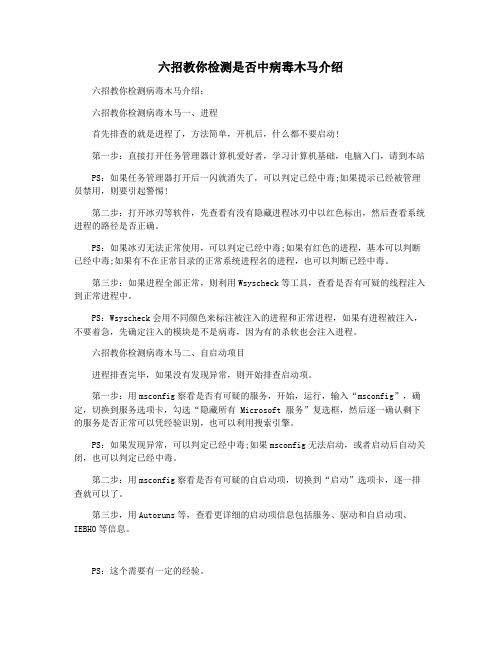
六招教你检测是否中病毒木马介绍六招教你检测病毒木马介绍:六招教你检测病毒木马一、进程首先排查的就是进程了,方法简单,开机后,什么都不要启动!第一步:直接打开任务管理器计算机爱好者,学习计算机基础,电脑入门,请到本站PS:如果任务管理器打开后一闪就消失了,可以判定已经中毒;如果提示已经被管理员禁用,则要引起警惕!第二步:打开冰刃等软件,先查看有没有隐藏进程冰刃中以红色标出,然后查看系统进程的路径是否正确。
PS:如果冰刃无法正常使用,可以判定已经中毒;如果有红色的进程,基本可以判断已经中毒;如果有不在正常目录的正常系统进程名的进程,也可以判断已经中毒。
第三步:如果进程全部正常,则利用Wsyscheck等工具,查看是否有可疑的线程注入到正常进程中。
PS:Wsyscheck会用不同颜色来标注被注入的进程和正常进程,如果有进程被注入,不要着急,先确定注入的模块是不是病毒,因为有的杀软也会注入进程。
六招教你检测病毒木马二、自启动项目进程排查完毕,如果没有发现异常,则开始排查启动项。
第一步:用msconfig察看是否有可疑的服务,开始,运行,输入“msconfig”,确定,切换到服务选项卡,勾选“隐藏所有 Microsoft 服务”复选框,然后逐一确认剩下的服务是否正常可以凭经验识别,也可以利用搜索引擎。
PS:如果发现异常,可以判定已经中毒;如果msconfig无法启动,或者启动后自动关闭,也可以判定已经中毒。
第二步:用msconfig察看是否有可疑的自启动项,切换到“启动”选项卡,逐一排查就可以了。
第三步,用Autoruns等,查看更详细的启动项信息包括服务、驱动和自启动项、IEBHO等信息。
PS:这个需要有一定的经验。
六招教你检测病毒木马三、网络连接ADSL用户,在这个时候可以进行虚拟拨号,连接到Internet了。
然后直接用冰刃的网络连接查看,是否有可疑的连接,对于IP地址,可以到相关网站查询,对应的进程和端口等信息可以到Google或百度查询。
网络安全实验报告-冰河木马实验

网络安全实验报告冰河木马实验网络10-2班 XXX 08103635一、实验目的通过学习冰河木马远程控制软件的使用,熟悉使用木马进行网络攻击的原理和方法。
二、实验内容1、在计算机A上运行冰河木马客户端,学习其常用功能;2、在局域网内另一台计算机B上种入冰河木马(服务器),用计算机A控制计算机B;3、打开杀毒软件查杀冰河木马;4、再次在B上种入冰河木马,并手动删除冰河木马,修改注册表和文件关联。
三、实验准备1、在两台计算机上关闭杀毒软件;2、下载冰河木马软件;3、阅读冰河木马的关联文件。
四、实验要求1、合理使用冰河木马,禁止恶意入侵他人电脑和网络;2、了解冰河木马的主要功能;3、记录实验步骤、实验现象、实验过程中出现的意外情况及解决方法;4、总结手动删除冰河木马的过程。
五、实验过程作为一款流行的远程控制工具,在面世的初期,冰河就曾经以其简单的操作方法和强大的控制力令人胆寒,可以说达到了谈冰色变的地步。
鉴于此,我们就选用冰河完成本次实验。
若要使用冰河进行攻击,则冰河的安装(是目标主机感染冰河)是首先必须要做的。
冰河控制工具中有三个文件:Readme.txt,G_Client.exe,以及G_Server.exe。
Readme.txt简单介绍冰河的使用。
G_Client.exe是监控端执行程序,可以用于监控远程计算机和配置服务器。
G_Server.exe是被监控端后台监控程序(运行一次即自动安装,开机自启动,可任意改名,运行时无任何提示)。
运行G_Server.exe后,该服务端程序直接进入内存,并把感染机的7626端口开放。
而使用冰河客户端软件(G_Client.exe)的计算机可以对感染机进行远程控制。
冰河木马的使用:1、自动跟踪目标机屏幕变化,同时可以完全模拟键盘及鼠标输入,即在同步被控端屏幕变化的同时,监控端的一切键盘及鼠标操作将反映在被控端屏幕(局域网适用)。
2、记录各种口令信息:包括开机口令、屏保口令、各种共享资源口令及绝大多数在对话框中出现的口令信息。
实验一 冰河木马
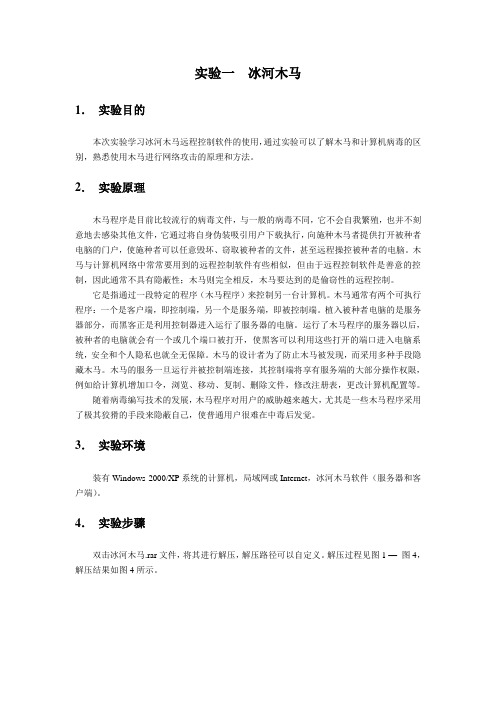
实验一冰河木马1.实验目的本次实验学习冰河木马远程控制软件的使用,通过实验可以了解木马和计算机病毒的区别,熟悉使用木马进行网络攻击的原理和方法。
2.实验原理木马程序是目前比较流行的病毒文件,与一般的病毒不同,它不会自我繁殖,也并不刻意地去感染其他文件,它通过将自身伪装吸引用户下载执行,向施种木马者提供打开被种者电脑的门户,使施种者可以任意毁坏、窃取被种者的文件,甚至远程操控被种者的电脑。
木马与计算机网络中常常要用到的远程控制软件有些相似,但由于远程控制软件是善意的控制,因此通常不具有隐蔽性;木马则完全相反,木马要达到的是偷窃性的远程控制。
它是指通过一段特定的程序(木马程序)来控制另一台计算机。
木马通常有两个可执行程序:一个是客户端,即控制端,另一个是服务端,即被控制端。
植入被种者电脑的是服务器部分,而黑客正是利用控制器进入运行了服务器的电脑。
运行了木马程序的服务器以后,被种者的电脑就会有一个或几个端口被打开,使黑客可以利用这些打开的端口进入电脑系统,安全和个人隐私也就全无保障。
木马的设计者为了防止木马被发现,而采用多种手段隐藏木马。
木马的服务一旦运行并被控制端连接,其控制端将享有服务端的大部分操作权限,例如给计算机增加口令,浏览、移动、复制、删除文件,修改注册表,更改计算机配置等。
随着病毒编写技术的发展,木马程序对用户的威胁越来越大,尤其是一些木马程序采用了极其狡猾的手段来隐蔽自己,使普通用户很难在中毒后发觉。
3.实验环境装有Windows 2000/XP系统的计算机,局域网或Internet,冰河木马软件(服务器和客户端)。
4.实验步骤双击冰河木马.rar文件,将其进行解压,解压路径可以自定义。
解压过程见图1 —图4,解压结果如图4所示。
图1图2图3冰河木马共有两个应用程序,见图4,其中win32.exe是服务器程序,属于木马受控端程序,种木马时,我们需将该程序放入到受控端的计算机中,然后双击该程序即可;另一个是木马的客户端程序,属于木马的主控端程序。
实训:病毒与木马防范——冰河木马

【实训内容】
• 1 掌握木马的原理和攻击方法。 • 2 了解“冰河”的配置及使用方法。 • 3 掌握清除“冰河”的方法。
【实训步骤】
• 1. “冰河”木马的原理和攻击方法 • 1)G_Server.exe:被监控端后台监控程序 • 2)G_Client.exe:监控端执行程序,用于监控远程计算机
• (2)删除注册表 HKEY_LOCAL_MACHINE\Software\Microsoft\Windows\CurrentV ersion \Run下的键值C:\Windows\system\Kernel32.exe。
• (3)删除注册表 HKEY_LOCAL_MACHINE\Software\Microsoft\Windows\CurrentV ersion \Runservices下的键值C:\Windows\system\Kernel32.exe。
电子商务安全技术
电子商务安全技术
实训:病毒与木马防范——冰河木马
• 【实训条件】 • 1. 硬件条件 • CPU:至少550MHz,内存:至少256MB; • 硬盘空间:150MB以上,不含缓存使用的磁盘空间。 • 2. 软件条件 • 操作系统:Windows 2000 Server或Windows 2003 Server • 3. 网络环境 • 工作站连入局域网。
和配置服务器程序。 •
2. 了解“冰河”的配置及使用方法。
• (1)各模块简要说明 • (2)文件管理器操作说明 • (3)命令控制台主要命令 • (4)使用技巧
3. 掌握清除“冰河”的方法。
• (1)删除C:\Windows\system下的Kernel32.exe和sy* * *plr.exe文件。
冰河实验报告

一、实验目的1. 了解冰河木马的基本原理和功能。
2. 学习使用冰河木马进行远程控制。
3. 提高网络安全意识,掌握网络安全防护方法。
二、实验环境1. 操作系统:Windows 102. 网络环境:局域网3. 实验工具:冰河木马客户端、冰河木马服务器三、实验步骤1. 准备实验环境(1)在局域网内,分别搭建两台计算机A和B,A作为客户端,B作为服务器。
(2)在计算机A上安装冰河木马客户端,在计算机B上安装冰河木马服务器。
2. 配置冰河木马服务器(1)打开计算机B上的冰河木马服务器,设置服务器端口号(如:8899)。
(2)在服务器端,设置冰河木马密码,用于客户端连接服务器。
3. 连接冰河木马客户端(1)在计算机A上打开冰河木马客户端。
(2)输入冰河木马服务器的IP地址和端口号,以及密码。
(3)点击“连接”按钮,成功连接服务器。
4. 控制计算机B(1)在客户端界面,可以看到计算机B的基本信息,如IP地址、系统信息等。
(2)点击“控制端”按钮,进入远程控制界面。
(3)在远程控制界面,可以查看计算机B的屏幕、键盘、鼠标等。
(4)通过客户端操作,控制计算机B的运行、文件传输等功能。
5. 安全防护(1)在实验过程中,注意保护计算机B的安全,避免被恶意操作。
(2)关闭冰河木马客户端和服务器后,及时删除安装的木马程序。
四、实验结果与分析1. 实验成功连接冰河木马服务器,并成功控制计算机B。
2. 通过实验,了解到冰河木马的基本原理和功能,以及远程控制的方法。
3. 提高网络安全意识,认识到网络安全的重要性。
五、实验总结1. 本次实验成功实现了冰河木马的安装、配置、连接和控制,达到了实验目的。
2. 通过实验,掌握了冰河木马的基本原理和功能,以及网络安全防护方法。
3. 在实验过程中,注意到了网络安全的重要性,提高了自己的网络安全意识。
4. 在以后的学习和工作中,将继续关注网络安全问题,提高自己的网络安全防护能力。
六、实验建议1. 在进行类似实验时,应选择安全、合法的实验环境,确保实验过程中不会对他人造成损失。
网络安全实验报告冰河木马实验

网络安全实验报告冰河木马实验网络10-2班XXX08103635一、实验目的通过学习冰河木马远程控制软件的使用,熟悉使用木马进行网络攻击的原理和方法。
二、实验内容1、在计算机A上运行冰河木马客户端,学习其常用功能;2、在局域网内另一台计算机B上种入冰河木马(服务器),用计算机A控制计算机B;3、打开杀毒软件查杀冰河木马;4、再次在B上种入冰河木马,并手动删除冰河木马,修改注册表和文件关联。
三、实验准备1、在两台计算机上关闭杀毒软件;2、下载冰河木马软件;3、阅读冰河木马的关联文件。
四、实验要求1、合理使用冰河木马,禁止恶意入侵他人电脑和网络;2、了解冰河木马的主要功能;3、记录实验步骤、实验现象、实验过程中出现的意外情况及解决方法;4、总结手动删除冰河木马的过程。
五、实验过程作为一款流行的远程控制工具,在面世的初期,冰河就曾经以其简单的操作方法和强大的控制力令人胆寒,可以说达到了谈冰色变的地步。
鉴于此,我们就选用冰河完成本次实验。
若要使用冰河进行攻击,则冰河的安装(是目标主机感染冰河)是首先必须要做的。
冰河控制工具中有三个文件:Readme.txt,G_Client.exe,以及G_Server.exe。
Readme.txt简单介绍冰河的使用。
G_Client.exe是监控端执行程序,可以用于监控远程计算机和配置服务器。
G_Server.exe是被监控端后台监控程序(运行一次即自动安装,开机自启动,可任意改名,运行时无任何提示:。
运行G_Server.exe后,该服务端程序直接进入内存,并把感染机的7626端口开放。
而使用冰河客户端软件(G_Client.exe)的计算机可以对感染机进行远程控制。
冰河木马的使用:1、自动跟踪目标机屏幕变化,同时可以完全模拟键盘及鼠标输入,即在同步被控端屏幕变化的同时,监控端的一切键盘及鼠标操作将反映在被控端屏幕(局域网适用)。
2、记录各种口令信息:包括开机口令、屏保口令、各种共享资源口令及绝大多数在对话框中出现的口令信息。
冰河木马攻击实验报告(3篇)
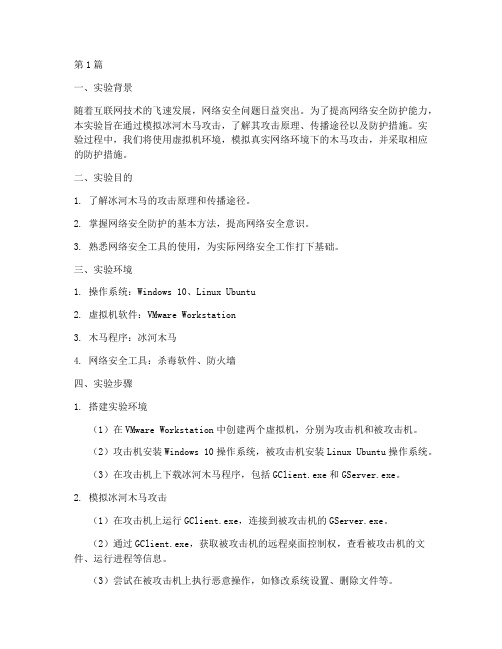
第1篇一、实验背景随着互联网技术的飞速发展,网络安全问题日益突出。
为了提高网络安全防护能力,本实验旨在通过模拟冰河木马攻击,了解其攻击原理、传播途径以及防护措施。
实验过程中,我们将使用虚拟机环境,模拟真实网络环境下的木马攻击,并采取相应的防护措施。
二、实验目的1. 了解冰河木马的攻击原理和传播途径。
2. 掌握网络安全防护的基本方法,提高网络安全意识。
3. 熟悉网络安全工具的使用,为实际网络安全工作打下基础。
三、实验环境1. 操作系统:Windows 10、Linux Ubuntu2. 虚拟机软件:VMware Workstation3. 木马程序:冰河木马4. 网络安全工具:杀毒软件、防火墙四、实验步骤1. 搭建实验环境(1)在VMware Workstation中创建两个虚拟机,分别为攻击机和被攻击机。
(2)攻击机安装Windows 10操作系统,被攻击机安装Linux Ubuntu操作系统。
(3)在攻击机上下载冰河木马程序,包括GClient.exe和GServer.exe。
2. 模拟冰河木马攻击(1)在攻击机上运行GClient.exe,连接到被攻击机的GServer.exe。
(2)通过GClient.exe,获取被攻击机的远程桌面控制权,查看被攻击机的文件、运行进程等信息。
(3)尝试在被攻击机上执行恶意操作,如修改系统设置、删除文件等。
3. 检测与防护(1)在被攻击机上安装杀毒软件,对系统进行全盘扫描,查杀木马病毒。
(2)关闭被攻击机的远程桌面服务,防止木马再次连接。
(3)设置防火墙规则,阻止不明来源的连接请求。
4. 修复与恢复(1)对被攻击机进行系统备份,以防数据丢失。
(2)修复被木马破坏的系统设置和文件。
(3)重新安装必要的软件,确保系统正常运行。
五、实验结果与分析1. 攻击成功通过实验,我们成功模拟了冰河木马攻击过程,攻击机成功获取了被攻击机的远程桌面控制权,并尝试执行恶意操作。
2. 防护措施有效在采取防护措施后,成功阻止了木马再次连接,并修复了被破坏的系统设置和文件。
实训1-2:冰河木马远程控制

实训拓扑
实训设备
设备 计算机
数量
Windows 操 作 系 1台 统 Windows2000/20 1台 03 操作系统(提 供 WEB 和 POP3 服务) 1个 冰河木马制作软件
实训步骤
1.实训准备 2.制作冰河木马 3.小李下载和安装冰河服务器端软件 4.客户端SERVER控制服务器端PC 5.在PC上检验SERVER的控制
连接,如所示。
2.制作冰河木马
(3)打开木马的客户端程序G_CLIENT.EXE,如所示。
2.制作冰河木马
(4)在命令窗口重新查看当前建立的连接,会发现增加
了一个7718端口,如所示,说明冰河客户端开启了一个 端口7718。
2.制作冰河木马
在冰河木马的客户端,选择【设置】→【配置服务器程
4.客户端SERVER控制服务器端PC
(5)选择“服务器端配置”,单击 按钮,显示出服务
器的信息,如所示。
4.客户端SERVER控制服务器端PC
(6)选择“系统控制”,单击 按钮删除PC的冰河木马
。
5.在PC上检验SERVER的控制
5.在PC上检验SERVER的控制
(1)进入PC,发现文件夹“c:\test”被设置为共享,
1.实训准备
1.பைடு நூலகம்训准备
(1)小黑在SERVER上安装IIS服务和邮件服务。 (2)配置计算机和服务器的IP地址,保证网络通畅。 (3)小黑在SERVER上创建网站。 ①在C盘下创建文件夹www ②在c:\www下创建文件index.htm,index.htm网页的内
容如所示
如所示,它的共享名称为sharetest,如所示。
5.在PC上检验SERVER的控制
冰河木马
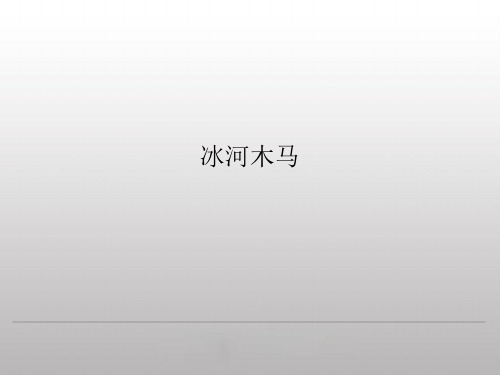
四、应用情境
冰河木马冰河木马开发于1999年,在设计之初,开发 者的本意是编写一个功能强大的远程控制软件。但一经推 出,就依靠其强大的功能成为了黑客们发动入侵的工具, 并结束了国外木马一统天下的局面,成为国产木马的标志 和代名词。
冰河木马
一、实验目的
• 明确病毒对系统的破坏的表现形式及对用户隐私等的危害 性。 • 了解病毒通常以何种手段寄生或隐藏在系统中的及对应的 解决方法。 • 体会对系统安全保证的重要性。
二、相பைடு நூலகம்知识点
命令提示符 的基本命令 行使用
冰河木马控 制原理
冰河木马控 制端使用
services功 能
三、实验原理
网络安全实验报告冰河木马实验
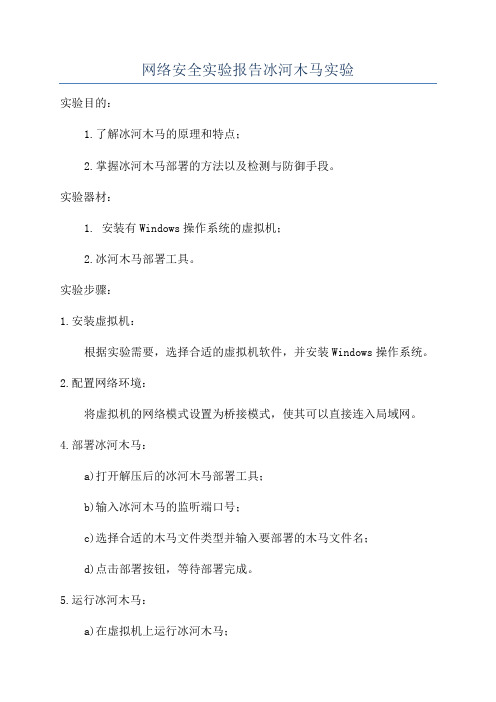
网络安全实验报告冰河木马实验实验目的:1.了解冰河木马的原理和特点;2.掌握冰河木马部署的方法以及检测与防御手段。
实验器材:1. 安装有Windows操作系统的虚拟机;2.冰河木马部署工具。
实验步骤:1.安装虚拟机:根据实验需要,选择合适的虚拟机软件,并安装Windows操作系统。
2.配置网络环境:将虚拟机的网络模式设置为桥接模式,使其可以直接连入局域网。
4.部署冰河木马:a)打开解压后的冰河木马部署工具;b)输入冰河木马的监听端口号;c)选择合适的木马文件类型并输入要部署的木马文件名;d)点击部署按钮,等待部署完成。
5.运行冰河木马:a)在虚拟机上运行冰河木马;b)冰河木马将开始监听指定的端口。
6.外部操作:a)在外部主机上打开浏览器,输入虚拟机IP地址和冰河木马监听端口号;实验原理:冰河木马是一种隐蔽性极高的网络攻击工具,其中”冰河”是指冰山一角,表示用户常用的木马查杀工具只能发现一小部分木马样本,而多数都无法查杀。
它通过监听指定端口,接收外部指令,并将得到的内容通过HTTP协议加密封装成HTTP请求发送给指定服务器。
可以通过浏览器的方式来控制远程主机。
实验总结:本次实验中,我通过部署和运行冰河木马对实验环境进行了攻击模拟。
冰河木马以其良好的隐蔽性和强大的功能,使得安全防护变得更加困难。
冰河木马能够对目标计算机进行文件传输、进程控制等操作,使得攻击者可以远程控制受害机器,对其进行攻击、窃取敏感信息等。
为了提高网络安全,我们需要采取以下防御措施:1.及时更新系统和应用程序的补丁,修复可能存在的安全漏洞;2.安装并定期更新杀毒软件和防火墙,提高恶意程序的检测和防范能力;3.加强网络安全意识教育,防止员工被钓鱼、诈骗等方式获取重要信息;4.强化网络审计和监控,及时发现并处置网络攻击行为;5.配置安全策略,限制外部访问和流量。
通过本次实验,我对冰河木马的工作原理有了一定的认识,并学会了一些基本的防御手段,这对我今后从事网络安全工作有着重要的意义。
木马攻击实验报告
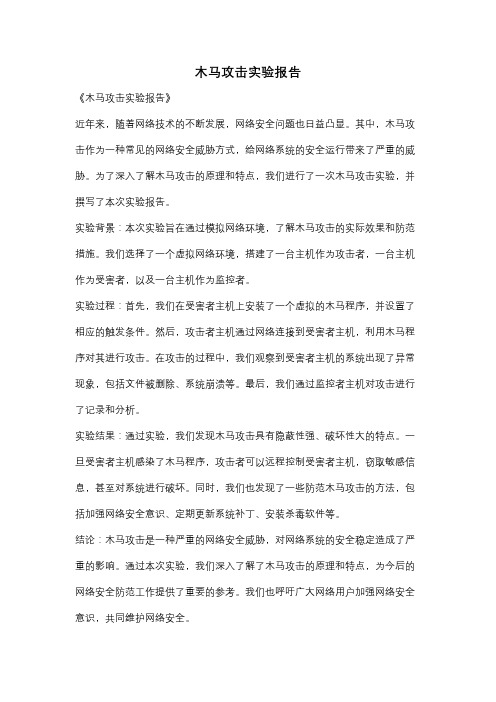
木马攻击实验报告
《木马攻击实验报告》
近年来,随着网络技术的不断发展,网络安全问题也日益凸显。
其中,木马攻击作为一种常见的网络安全威胁方式,给网络系统的安全运行带来了严重的威胁。
为了深入了解木马攻击的原理和特点,我们进行了一次木马攻击实验,并撰写了本次实验报告。
实验背景:本次实验旨在通过模拟网络环境,了解木马攻击的实际效果和防范措施。
我们选择了一个虚拟网络环境,搭建了一台主机作为攻击者,一台主机作为受害者,以及一台主机作为监控者。
实验过程:首先,我们在受害者主机上安装了一个虚拟的木马程序,并设置了相应的触发条件。
然后,攻击者主机通过网络连接到受害者主机,利用木马程序对其进行攻击。
在攻击的过程中,我们观察到受害者主机的系统出现了异常现象,包括文件被删除、系统崩溃等。
最后,我们通过监控者主机对攻击进行了记录和分析。
实验结果:通过实验,我们发现木马攻击具有隐蔽性强、破坏性大的特点。
一旦受害者主机感染了木马程序,攻击者可以远程控制受害者主机,窃取敏感信息,甚至对系统进行破坏。
同时,我们也发现了一些防范木马攻击的方法,包括加强网络安全意识、定期更新系统补丁、安装杀毒软件等。
结论:木马攻击是一种严重的网络安全威胁,对网络系统的安全稳定造成了严重的影响。
通过本次实验,我们深入了解了木马攻击的原理和特点,为今后的网络安全防范工作提供了重要的参考。
我们也呼吁广大网络用户加强网络安全意识,共同维护网络安全。
网络安全实验六:1.木马攻击实验

⽹络安全实验六:1.⽊马攻击实验步骤⼀:冰河⽊马植⼊与控制分别进⼊虚拟机中PC1与PC2系统。
在PC1中安装服务器端(被攻击者),在PC2中安装客户端(发起攻击者)。
(1)服务器端:打开C:\tool\“⽊马攻击实验“⽂件夹,双击G_SERVER。
因为虚拟机防⽕墙已关闭故不会弹窗,双击即为运⾏成功,⾄此,⽊马的服务器端开始启动(2)客户端:切换到PC2,打开C:\tool\“⽊马攻击实验”⽂件夹,在“冰河”⽂件存储⽬录下,双击G_CLIENT。
双击后未弹窗原因同上,出现如下图所⽰(3)添加主机①查询PC1的ip地址,打开cmd,输⼊ipconfig,如下图,得知IP地址为10.1.1.92②添加PC1主机:切换回PC2,点击如下图所⽰输⼊PC1的ip地址10.1.1.92,端⼝默认7626,点击确定若连接成功,则会显⽰服务器端主机上的盘符,如下图⾄此,我们就可以像操作⾃⼰的电脑⼀样操作远程⽬标电脑.步骤⼆:命令控制台命令的使⽤⽅法(1)⼝令类命令:点击“命令控制台”,然后点击“⼝令类命令”前⾯的“+”即可图界⾯出现如下图所⽰⼝令类命令。
各分⽀含义如下:“系统信息及⼝令”:可以查看远程主机的系统信息,开机⼝令,缓存⼝令等。
可看到⾮常详细的远程主机信息,这就⽆异于远程主机彻底暴露在攻击者⾯前“历史⼝令”:可以查看远程主机以往使⽤的⼝令“击键记录”:启动键盘记录后,可以记录远程主机⽤户击键记录,⼀次可以分析出远程主机的各种账号和⼝令或各种秘密信息(2)控制类命令点击“命令控制台”,点击“控制类命令”前⾯的“+”即可显⽰图所⽰界⾯如下图所⽰控制类命令。
(以”发送信息“为例,发送”nihaoya“)此时切换回PC1查看是否收到信息,如下图⾄此,发送信息功能得到验证各分⽀含义如下:“捕获屏幕”:这个功能可以使控制端使⽤者查看远程主机的屏幕,好像远程主机就在⾃⼰⾯前⼀样,这样更有利于窃取各种信息,单击“查看屏幕”按钮,然后就染成了远程主机的屏幕。
冰河木马软件使用实验

《网络安全技术》实验报告姓名系别实验地点A406学号年级班实验时间2012-5-10 成绩评定教师签字实验项目实验六冰河木马软件使用实验一、实验目的⏹掌握冰河木马的使用方法;⏹掌握木马的传播和运行机制,通过相关技巧学会防御木马的相关知识。
二、实验环境⏹两台安装Windows 2000/2003/XP或更高级别的Windows操作系统的主机;⏹冰河木马软件:G_Server.exe(服务器端指被控制端)和G_Client.exe(客户端指控制端)。
三、实验要求⏹掌握木马的基本工作原理;⏹熟悉冰河木马软件的具体使用方法;四、实验步骤:1)在DOS状态下采用netstat -an观察木马服务器运行前服务器端计算机上网络连接情况。
可以看到7626端口没有开放;2)关闭两台计算机上的防火墙和杀毒软件;(冰河木马是比较早出现的木马软件,一般的杀毒软件都可以清除它)3)在服务器计算机上运行服务器程序G_Server.exe;4)观察木马服务器端的网络连接情况,可以看到7626端口已经开放,说明已经成功在服务器端安装了木马;5)在客户端打开G_Client.exe;6)单击控制端工具栏中的“添加主机”,填写显示名称和服务器端IP地址;7)单击控制端工具栏中的“冰河信使”,向服务器端发送消息;8)单击“命令控制台”标签,对服务器端进行控制;9)卸载冰河木马:✓方法一:通过杀毒软件进行卸载;✓方法二:采用冰河的客户端进行卸载:控制类命令—系统控制—自动卸载冰河;方法三:手动卸载。
(1)对系统注册表进行操作,删除开机要运行的木马项“kernel.exe”。
开始—运行—regedit: HKEY_LOCAL_MACHINE\SOFTWARE\Microsoft\Windows\CurrentVersion\Run,删除“C:\WINDOWS\SYSTEM\KERNEL32.EXE”和"C:\WINDOWS\SYSTEM\SYSEXPLR.EXE"两项。
冰河木马教程

怎么用冰河木马(冰河木马教程)点这里下载==》冰河木马从一定程度上可以说冰河是最有名的木马了,就连刚接触电脑的用户也听说过它。
该软件主要用于远程监控,自动跟踪目标机屏幕变化等。
从一定程度上可以说冰河是最有名的木马了,就连刚接触电脑的用户也听说过它。
该软件主要用于远程监控,自动跟踪目标机屏幕变化等。
冰河木马算是木马的领军人物了(我自己认为)虽然过时了但6.0的到现在也有人用的不少现在为大家送上教程新手们看好了不要在问冰河怎么用的菜问题了跨越冰河(冰河在国内一直是不可动摇的领军木马,在国内没用过冰河的人等于没用过木马。
)准备工作软件发布:冰河v6.0GLUOSHI专版为2001年12月15日发布。
冰河原作者:黄鑫,冰河的开放端口7626据传为其生日号。
2.2版本后均非黄鑫制作。
目的:远程访问、控制。
选择:可人为制造受害者和寻找"养马场",选择前者的基本上可省略扫描的步骤。
注明:冰河有多个版本,现在流行冰河8.0等,操作与介绍相同。
冰河之旅一.扫描端口:放弃冰河客户端自带的扫描功能,速度度慢,功能弱!建议使用专用扫描工具。
运行X-way,操作如下点击"主机扫描",分别填入"起始、结束地址"(为什么?因为--做事要有始有终,呵呵。
顺便提示一下菜菜鸟型的:结束地址应大于起始地址)。
在"端口方式"的模式下选择"线程数"。
(一般值为100比较合适,网速快的可选150)。
最后进入"高级设置"-"端口"选择"ONTHER",改变其值为"7626"后进行扫描。
结果如下:说明:上图IP地址的数字为我剪切处理过,参考价值不大。
:)二.冰河的操作:连接、控制、口令的获取、屏幕抓取、服务端配置、冰河信使主要几代作品服务端图标的变化:其中新版冰河服务端大小为182K,客户端大小为451K先不要乱动!认清G_Server它就是令网人闻风色变的服务端了。
冰河木马病毒入侵与防范详细实验报告图文教程[汇编]
![冰河木马病毒入侵与防范详细实验报告图文教程[汇编]](https://img.taocdn.com/s3/m/61ecbed159f5f61fb7360b4c2e3f5727a5e9244d.png)
目录简介 (1)工作原理 (1)步骤流程 (5)功能 (18)清除方法 (19)结论 (20)简介冰河木马开发于1999年,在设计之初,开发者的本意是编写一个功能强大的远程控制软件。
但一经推出,就依靠其强大的功能成为了黑客们发动入侵的工具,并结束了国外木马一统天下的局面,成为国产木马的标志和代名词。
在2006年之前,冰河在国内一直是不可动摇的领军木马,在国内没用过冰河的人等于没用过木马,由此可见冰河木马在国内的影响力之巨大。
目的:远程访问、控制。
选择:可人为制造受害者和寻找"养马场",选择前者的基本上可省略扫描的步骤。
从一定程度上可以说冰河是最有名的木马了,就连刚接触电脑的用户也听说过它。
虽然许多杀毒软件可以查杀它,但国内仍有几十万中冰河的电脑存在!作为木马,冰河创造了最多人使用、最多人中弹的奇迹!现在网上又出现了许多的冰河变种程序,我们这里介绍的是其标准版,掌握了如何清除标准版,再来对付变种冰河就很容易了。
冰河的服务器端程序为G-server.exe,客户端程序为G-client.exe,默认连接端口为7626。
一旦运行G-server,那么该程序就会在C:/Windows/system目录下生成Kernel32.exe和sysexplr.exe,并删除自身。
Kernel32.exe在系统启动时自动加载运行,sysexplr.exe和TXT文件关联。
即使你删除了Kernel32.exe,但只要你打开TXT 文件,sysexplr.exe就会被激活,它将再次生成Kernel32.exe,于是冰河又回来了!这就是冰河屡删不止的原因。
工作原理冰河木马是用C++Builder写的,为了便于大家理解,我将用相对比较简单的VB来说明它,其中涉及到一些WinSock编程和Windows API的知识,如果你不是很了解的话,请去查阅相关的资料。
一、基础篇(揭开木马的神秘面纱)无论大家把木马看得多神秘,也无论木马能实现多么强大的功能,木马,其实质只是一个网络客户/服务程序。
木马实验的实验总结
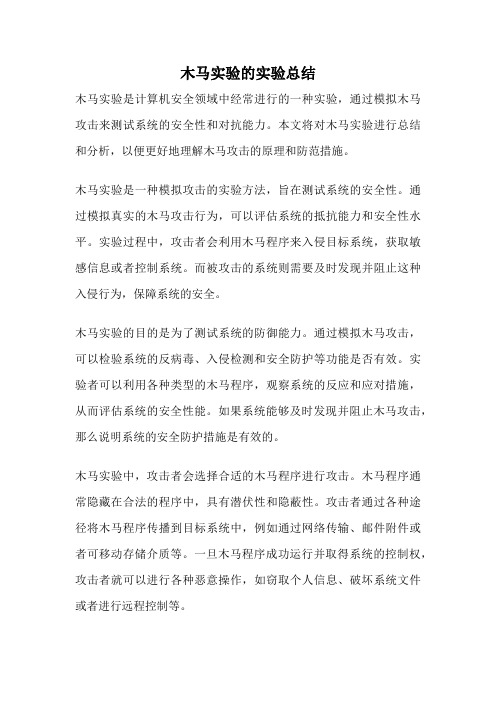
木马实验的实验总结木马实验是计算机安全领域中经常进行的一种实验,通过模拟木马攻击来测试系统的安全性和对抗能力。
本文将对木马实验进行总结和分析,以便更好地理解木马攻击的原理和防范措施。
木马实验是一种模拟攻击的实验方法,旨在测试系统的安全性。
通过模拟真实的木马攻击行为,可以评估系统的抵抗能力和安全性水平。
实验过程中,攻击者会利用木马程序来入侵目标系统,获取敏感信息或者控制系统。
而被攻击的系统则需要及时发现并阻止这种入侵行为,保障系统的安全。
木马实验的目的是为了测试系统的防御能力。
通过模拟木马攻击,可以检验系统的反病毒、入侵检测和安全防护等功能是否有效。
实验者可以利用各种类型的木马程序,观察系统的反应和应对措施,从而评估系统的安全性能。
如果系统能够及时发现并阻止木马攻击,那么说明系统的安全防护措施是有效的。
木马实验中,攻击者会选择合适的木马程序进行攻击。
木马程序通常隐藏在合法的程序中,具有潜伏性和隐蔽性。
攻击者通过各种途径将木马程序传播到目标系统中,例如通过网络传输、邮件附件或者可移动存储介质等。
一旦木马程序成功运行并取得系统的控制权,攻击者就可以进行各种恶意操作,如窃取个人信息、破坏系统文件或者进行远程控制等。
针对木马攻击,系统需要采取一系列的防范措施。
首先,及时更新操作系统和应用程序的补丁,以修复已知漏洞。
其次,安装可靠的防病毒软件,并定期更新病毒库。
第三,限制系统的访问权限,避免非授权人员对系统进行操作。
第四,加强网络安全防护,设置防火墙、入侵检测系统等。
此外,还可以对系统进行加固,如禁用不必要的服务、设置强密码、定期备份数据等。
在木马实验过程中,需要注意保护系统和数据的安全。
实验者在进行木马攻击时,应确保攻击范围仅限于实验环境,避免对其他系统造成损害。
同时,实验者需要遵守相关法律法规,不得利用木马攻击进行非法活动。
另外,实验完成后,应及时清除木马程序和相关痕迹,以免留下安全隐患。
木马实验是一种测试系统安全性的重要方法。
冰河木马实验
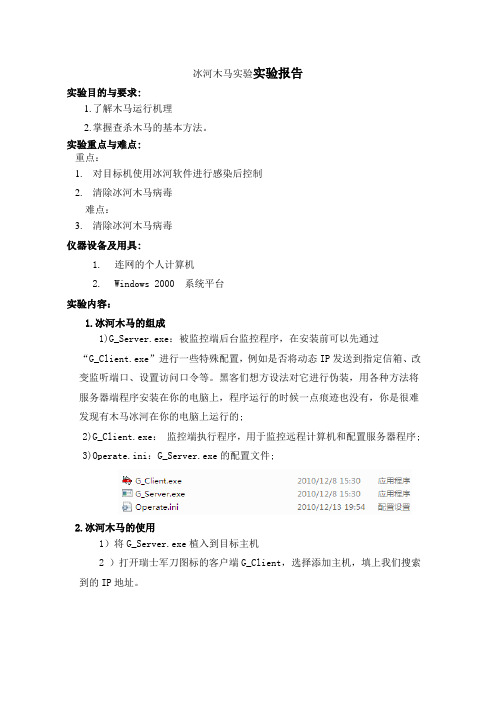
冰河木马实验实验报告实验目的与要求:1.了解木马运行机理2.掌握查杀木马的基本方法。
实验重点与难点:重点:1.对目标机使用冰河软件进行感染后控制2.清除冰河木马病毒难点:3.清除冰河木马病毒仪器设备及用具:1.连网的个人计算机2.Windows 2000 系统平台实验内容:1.冰河木马的组成1)G_Server.exe:被监控端后台监控程序,在安装前可以先通过“G_Client.exe”进行一些特殊配置,例如是否将动态IP发送到指定信箱、改变监听端口、设置访问口令等。
黑客们想方设法对它进行伪装,用各种方法将服务器端程序安装在你的电脑上,程序运行的时候一点痕迹也没有,你是很难发现有木马冰河在你的电脑上运行的;2)G_Client.exe:监控端执行程序,用于监控远程计算机和配置服务器程序;3)Operate.ini:G_Server.exe的配置文件;2.冰河木马的使用1)将G_Server.exe植入到目标主机2 )打开瑞士军刀图标的客户端G_Client,选择添加主机,填上我们搜索到的IP地址。
对服务器进行简单配置。
监听端口2001可更换(范围在1024~32768之间);关联可更改为与EXE文件关联(就是无论运行什么exe文件,冰河就开始加载;还有关键的邮件通知设置:A.服务器的配置1)安装路径:即服务器程序安装的位置,有三个选项:分别为“Windows”、“System”、“Temp”,这些都是Windows里的一些目录;2)文件名称:是服务器程序安装到目标计算机之后的名称,默认是Winoldap.exe,对于不熟悉Windows系统的用户来说,这可像是一个系统程序啊。
当然,这个名称是可以改的;3)进程名称:服务器程序运行时,在进程栏中显示的名称。
默认的进程名是Windows,也可以更改;4)访问口令:客户机连接服务器程序时需要输入的口令。
如果用于远程控制的时候,可以在一定程度上限制客户端程序的使用;5)敏感字符:设置冰河程序对某些敏感字符的信息加以记录。
- 1、下载文档前请自行甄别文档内容的完整性,平台不提供额外的编辑、内容补充、找答案等附加服务。
- 2、"仅部分预览"的文档,不可在线预览部分如存在完整性等问题,可反馈申请退款(可完整预览的文档不适用该条件!)。
- 3、如文档侵犯您的权益,请联系客服反馈,我们会尽快为您处理(人工客服工作时间:9:00-18:30)。
14、这时可以在我们的主控端计算机程序中添加受控端计算机了,详细过程见图
15、当受控端计算机添加成功之后,我们可以看到图所示界面。
16、我们也可以采用自动搜索的方式添加受控端计算机,方法是点击【文件】->【自动搜索】,打开自动搜索对话框。
预备知识
7、会打开注册表
8、会查看ip地址
实验内容
本次实验学习冰河木马远程控制软件的使用,通过实验可以了解木马和计算机病毒的区别,熟悉使用木马进行网络攻击的原理和方法。
实验步骤
学生登录实验场景的操作
(1)学生单击“网络拓扑”进入实验场景,单击windows2003中的“打开控制台”按钮,进入目标主机。如图所示:
5、在种木马之前,我们在受控端计算机中打开注册表,查看打开txtfile的应用程序注册项:HKEY_CLASSES_ROOT\txtfile\shell\open\command,可以看到打开.txt文件默认值是c:\winnt\system32\notepad.exe%1,见图。
6、再打开受控端计算机的c:\winnt\system32文件夹(XP系统为C:\windows\system32),我们不能找到sysexplr.exe文件,如图所示。
11、点击【设置】->【配置服务器程序】菜单选项对服务器进行配置,弹出图11所示的服务器配置对话框。
图11:
12、在服务器配置对话框中对待配置文件进行设置,如图11点击该按钮,找到服务器程序文件win32.exe,打开该文件;再在访问口令框中输入12211987,然后点击【确定】,就对服务器已经配置完毕,关闭对话框。
17、搜索结束时,我们发现在搜索结果栏中IP地址为172.16.8.62的项旁状态为OK,表示搜索到IP地址为172.16.8.62的计算机已经中了冰河木马,且系统自动将该计算机添加到主控程序中。
18、将受控端计算机添加后,我们可以浏览受控端计算机中的文件系统
19、我们还可以对受控端计算机中的文件进行复制与粘贴操作,把C盘中的boot.ini文件拷贝到D盘中,见图。
7、现在我们在受控端计算机中双击Win32.exe图标,将木马种入受控端计算机中,表面上好像没有任何事情发生。(此时cpu使用率为100%)我们也可以打开受控端计算机的注册表,查看打开.txt文件的应用程序注册项:HKEY_CLASSES_ROOT\txtfile\shell\open\command,可以发现,这时它的值为C:\winnt\system32\sysexplr.exe%1,见图。
24、我们在受控端计算机上进行验证发现:主控端捕获的屏幕和受控端上的屏幕非常吻合。见图
25、我们可以通过屏幕来对受控端计算机进行控制,方法见图,进行控制时,我们会发现操作远程主机,就好像在本地机进行操作一样。
26、我们还可以通过冰河信使功能和服务器方进行聊天,具体见图,当主控端发起信使通信之后,受控端也可以向主控端发送消息了。
课程编写
类别
内容
实验课题名称
L003002003-冰河木马安全测试
实验目的与要求
本次实验学习冰河木马远程控制软件的使用,通过实验可以了解木马和计算机病毒的区别,熟悉使用木马进行网络攻击的Байду номын сангаас理和方法。
实验环境
VPC1(虚拟PC)
操作系统类型:windows server 2003和windows XP professional,网络接口:本地连接
27、实验小结
通过本次实验,我们可以学会冰河木马的使用,从而理解木马的工作原理及木马的本来面目。
2、学生输入账号administrator ,密码123456,登录到实验场景中的目标主机。如图所示:
3、双击冰河木马.rar文件,将其进行解压,解压路径可以自定义。解压过程见图解压结果如图所示。
4、冰河木马共有两个应用程序,见图,其中win32.exe是服务器程序,属于木马受控端程序,种木马时,我们需将该程序放入到受控端的计算机中,然后双击该程序即可;另一个是木马的客户端程序,属于木马的主控端程序。
20、在受控端计算机中进行查看,可以发现在相应的文件夹中确实多了一个刚复制的文件,该图为受控端计算机中文件夹。
21、我们可以在主控端计算机上观看受控端计算机的屏幕,方法见图
22、这时在屏幕的左上角有一个窗口,该窗口中的图像即受控端计算机的屏幕见图。
23、我们将左上角的窗口全屏显示,可得如图所示(屏幕的具体状态应视具体实验而不同)。
VPC1连接要求
PC网络接口,本地连接与实验网络直连
软件描述
1、学生机要求安装java环境
2、windows server 2003系统和windows XP professional,冰河木马软件(服务器和客户端)。
实验环境描述
1、学生机与实验室网络直连;
2、VPC1与实验室网络直连;
3、学生机与VPC1物理链路连通;
8、我们再打开受控端计算机的C:\WINNT\System32文件夹,这时我们可以找到sysexplr.exe文件,如图所示。
9、我们在主控端计算机中,双击Y_Client.exe图标,打开木马的客户端程序(主控程序)。可以看到如图所示界面。
10、我们在该界面的【访问口令】编辑框中输入访问密码:12211987,设置访问密码,然后点击【应用】,见图。
